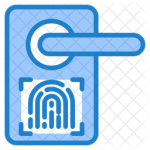Tin công nghệ, Tin tức
Hướng dẫn cài đặt máy đọc mã vạch cơ bản nhất
Việc sử dụng các máy đọc mã vạch giúp cho việc quản lý công việc dễ dàng hơn, đưa ra các thông tin chi tiết về sản phẩm đến với người tiêu dùng. Chính vì điều này, việc cài đặt máy quét mã vạch là hoạt động không thể thiếu tại các doanh nghiệp. Những thông tin được chia sẻ trong bài viết dưới đây sẽ giúp bạn dễ dàng cài đặt máy quét mã vạch cho doanh nghiệp mình, bạn hãy tham khảo nhé!
Kết nối máy quét mã vạch với máy tính
Việc cài đặt máy quét mã vạch thường căn cứ vào nguyên lý hoạt động của máy. Đây là loại thiết bị hoạt động như một thiết bị ngoại vi, đi kèm khả năng gắn kết với máy tính cá nhân nhằm mở rộng chức năng. Bạn có thể dễ dàng cài đặt máy quét mã vạch để tiến hành sử dụng trong quản lý, kinh doanh, kiểm tra xuất xứ của hàng hóa, tất cả những gì cần có là một máy quét mã vạch và một máy tính hỗ trợ máy quét.

“Bíp” là âm thanh phát ra sau khi máy tính của bạn đã nhận được mã vạch. Hãy thử mở notepad hoặc word lên để tiến hành đọc thử một vài mã vạch, sau đó kiểm tra, so sánh kết quả bạn nhận được xem nhé.
Trong trường hợp kết quả trả về đúng với sản phẩm thì có nghĩa rằng bạn đã cài đặt thành công. Bạn hãy sẵn sàng sử dụng để kiểm tra xuất xứ, số lượng hàng hóa phù hợp. Trường hợp việc cài đặt không có kết quả, bạn tiến hành lại từ đầu. Cắm máy quét mã vạch USB vào máy tính. Sau đó chờ hệ thống máy tính nhận tín hiệu máy quét. Cuối cùng, khởi động lại máy tính để cài đặt máy quét mã vạch nếu cần thiết.
Set chế độ xuống dòng cho máy quét Symbol
Những dòng máy quét mã vạch Symbol khi xuất xưởng được thiết lập mặc định rằng khi quét các mã vạch sẽ nối tiếp nhau. Chúng sẽ không tự động xuống dòng sau mỗi chuỗi ký tự. Điều này yêu cầu bạn phải thêm “Enter Key” nếu muốn xuống dòng tự động.
Các bạn cần tìm tài liệu hướng dẫn sử dụng đi kèm với hộp đựng máy quét mã vạch. Sau đó tìm mục “add an enter key (carriage return/line feed)”.
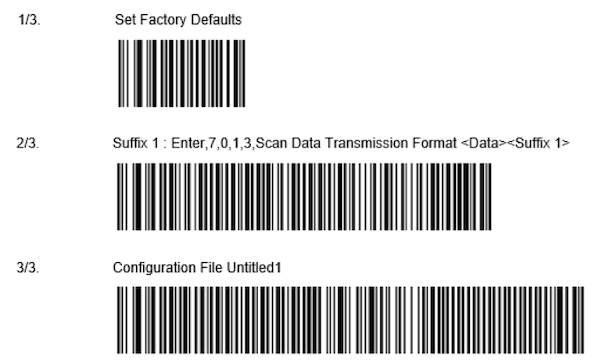
Tìm và đọc theo thứ tự từ 1–3 theo hình hướng dẫn. Khi máy quét kêu “tít tít” thì có nghĩa máy của bạn đã chuyển chế độ. Kiểm tra lại bằng cách đọc 1 mã vạch mới.
Cài đặt chân đế cho máy quét mã vạch
Một số dòng sở hữu chế độ tự động quét khi được gắn lên chân đế, tuy nhiên một số dòng máy quét lại không hề có chức năng này, tiêu biểu như các dòng máy quét mã vạch của Datalogic.

Cụ thể, máy quét mã vạch Datalogic thường có 1 dòng mã vạch trên bộ phận chân đế. Đó chính là mã số để kích hoạt chế độ. Các bạn chỉ cần lấy máy quét và đọc đúng dòng mã vạch trên chân đế để máy tự động cài đặt chân đế đó.
Qua bài hướng dẫn cài đặt máy đọc mã vạch cơ bản nhất, nếu bạn còn đang vướng mắc trong việc cài đặt máy đọc mã vạch tại doanh nghiệp mình thì bạn hãy liên hệ ngay với Điện Máy Văn Phòng theo hotline 02822112342 để được hỗ trợ và tư vấn cụ thể. Ngoài ra, bạn sẽ được trang bị nhiều kiến thức về các loại máy đọc mã vạch, hỗ trợ đắc lực trong quá trình kinh doanh của bạn.
Điện Máy Văn Phòng là một trong những đơn vị hàng đầu tại Việt Nam chuyên cung cấp các giải pháp quản lý chuyên nghiệp, được sự tin tưởng của rất nhiều khách hàng và công ty, mang lại nhiều giá trị lợi ích to lớn trong việc quản lý bán hàng, kinh doanh của các quý doanh nghiệp.